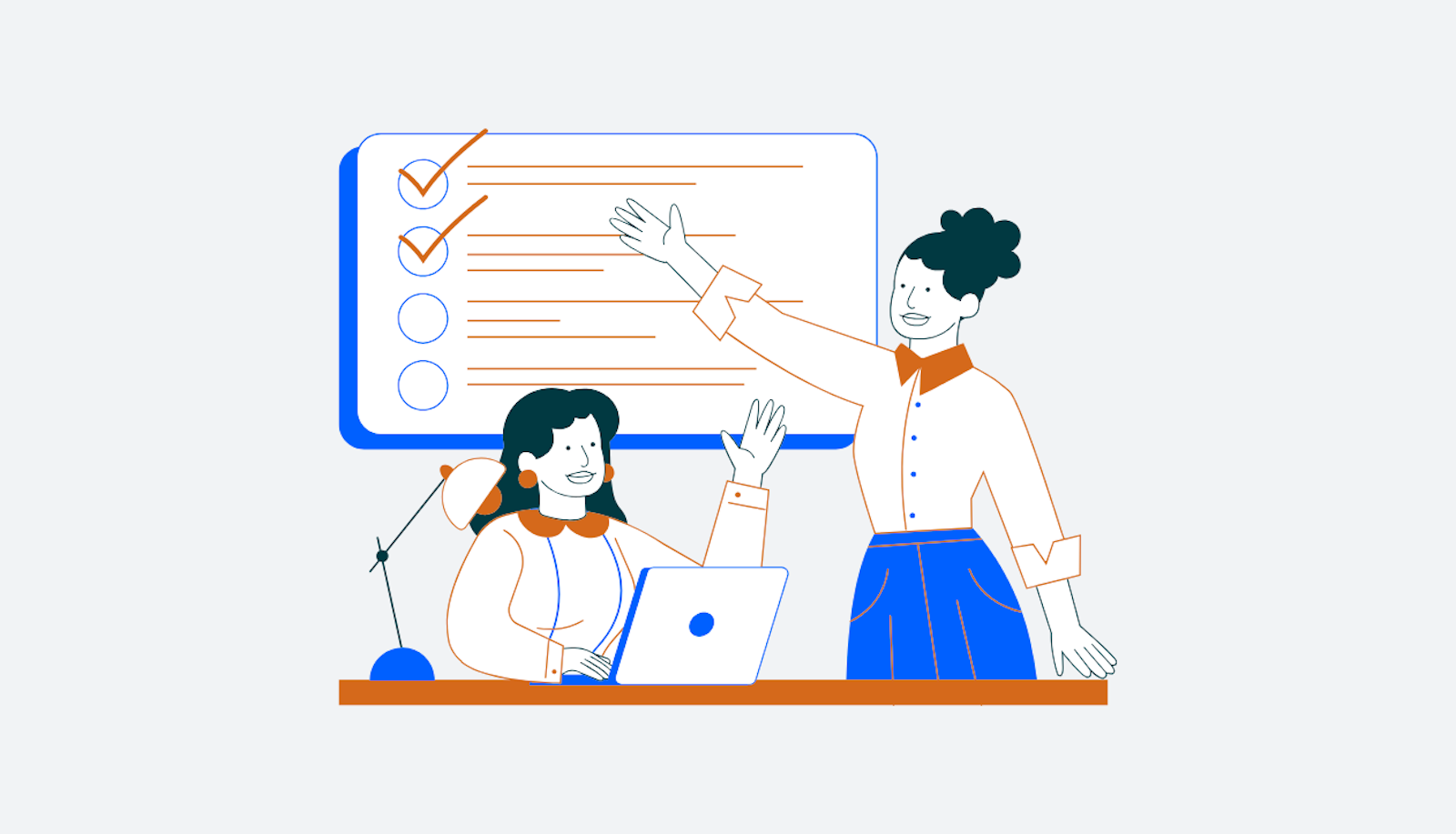
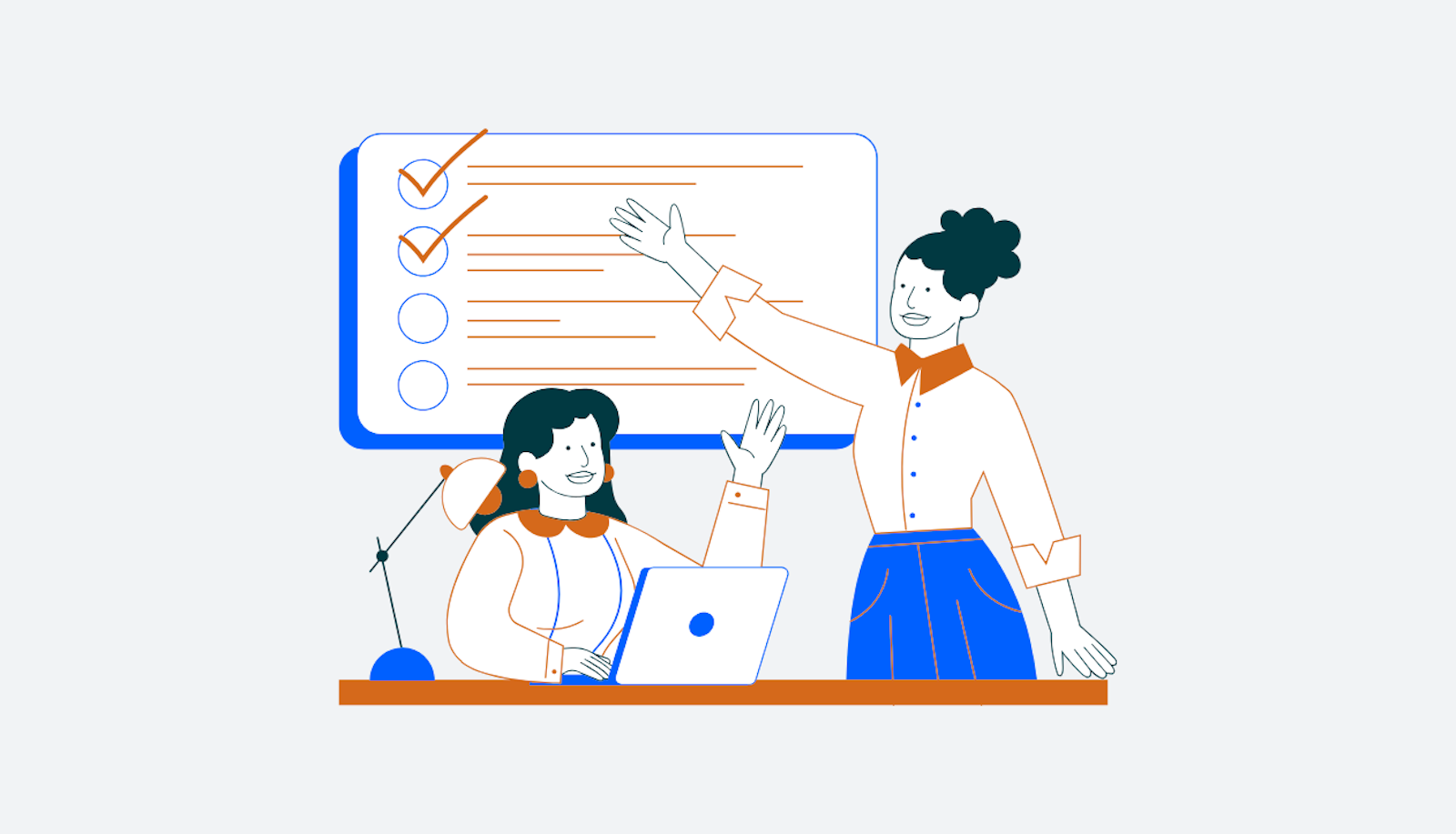
Leder du efter måder at optimere dine projektstyringsopgaver, så de bliver løst hurtigere og mere effektivt? I denne artikel udforsker vi, hvordan AI kan hjælpe med projektplanlægning – med udgangspunkt i et eksempelprojekt om udskiftning af vinduer i mit hus på Bornholm, Danmark. Lad os komme i gang!
I denne artikel bruger vi DocsGPT, vores eget værktøj til at generere og redigere tekst med AI. Du kunne opnå stort set det samme med f.eks. ChatGPT, men det ville sandsynligvis kræve, at du manuelt flyttede tekst frem og tilbage. Med DocsGPT foregår det hele direkte i Google Docs – du åbner bare et dokument og aktiverer DocsGPT-udvidelsen.

Jeg har skrevet en generel projektbeskrivelse, så både vi og AI’en får en fælles forståelse af, hvad vi arbejder med. Du kan selvfølgelig også bruge en beskrivelse af dit eget projekt, hvis du foretrækker det.
Description: I have a house in Bornholm in Denmark with my girlfriend. We would like to change the windows of the house to new ones. There is a local shop nearby where we can buy most of the materials we need. Me and my girlfriend can do most of the work, but we need a professional to help with re-doing parts of the brick walls. We start the work on July 1, 2023.
Vi starter med at lave en overordnet projektplan. I princippet kunne vi bare bede AI’en om at foreslå nogle punkter til planen – eller måske har du allerede en projektplansskabelon, som du skal bruge i dit arbejde. I så fald kan du blot tilføje den. I dette tilfælde dækker vi følgende emner i projektplanen:
Projektets omfang og mål
Identificering af nøgleinteressenter
Projektets tidslinje og varighed
Risikovurdering
Ressourcer og materialer der skal bruges
Dette udgør grundlaget for det, vi beder AI’en om: vores projektbeskrivelse og punkterne ovenfor som punktopstilling. For at generere en projektplan ud fra dette markerer vi både projektbeskrivelsen og punkterne i dokumentet og bruger derefter funktionen “Create from” under fanen “Generate” i DocsGPT. Den funktion sender den markerede tekst sammen med vores instruktioner i inputfeltet til AI’en.

I funktionen “Create from”, skriver vi følgende prompt:
Make an overall project plan in a table in two columns; one with the topic and one with an outlined plan for each topic based on this description and topics
Og så klikker vi på knappen “Create from”. Så er vi i gang – og det ser faktisk rigtig godt ud! 🎉
For at indsætte projektplanen i dokumentet, trykker vi bare på “Copy” og indsætter den der, hvor vi vil have den i dokumentet.

For at gøre det, markerer vi igen projektbeskrivelsen i dokumentet og bruger funktionen “Create from” igen. Denne gang skriver vi følgende prompt i inputfeltet:
Create a project timeline for this project
Og så klikker vi på “Create from”. I mit tilfælde får jeg en række punktopstillinger med en projekttidslinje opdelt i forskellige faser.

Vi kan også vælge at omdanne dette til en tabel, hvis vi foretrækker det. Her markerer vi de punktopstillinger, vi lige har indsat i dokumentet, og bruger igen funktionen “Create from”.
Denne gang tilføjer vi lidt mere til prompten, så den lyder:
Put this plan into a table with different project phases. Assign a responsible for each task, add the duration in days as well as the start date for each phase.
Ud kommer en projekttidslinje i tabelformat:

Ret sejt, ikke? Nu har vi både en overordnet projektplan og en mere detaljeret tidslinje for projektet. Der er mange måder, vi kunne have tilpasset det på – enten med et andet projekt eller ved at bede DocsGPT om et andet format – men det her er et solidt udgangspunkt for at arbejde med projektstyring ved hjælp af AI.
Ofte vil man gerne illustrere en tidslinje som denne i f.eks. et Gantt-diagram – jeg har i hvert fald lavet en del af dem tidligere i mit arbejde. Det kan heldigvis også lade sig gøre med hjælp fra AI.
👉 Tjek den korte guide her til, hvordan du kan få ChatGPT til at oprette et Gantt-diagram for dig.